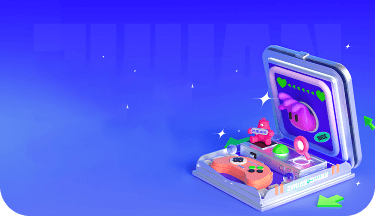视频片段怎么截取成gif介绍
视频片段怎么截取成gif怎么做?视频片段怎么截取成gif是一款视频转gif工具,这款工具支持gif编辑,gif合成,视频转gif,图片转gif,gif缩放,gif裁剪等功能。 下面推荐的是SOOGIF动图制作工具,SOOGIF转GIF工具是一款可以在线制作并截取视频的高效工具,可以满足自媒体、设计师、电商人事的各类动图制作需求!它支持各类视频格式如MP4、OGG、MOV等等。 它还可以不限视频大小任意上传,即使几个G的电影,依然可以瞬间秒传并开始制作!它不仅支持导出适合微信公众号素材使用的尺寸,还支持导出超清的1411P尺寸,方便有不同需求的制作者使用。 我们都听过一句话叫“活到老,学到老”意思就是说,活着就是要多多学习新的技能,在这竞争如此激烈的社会,原地踏步不学习新的技能是会被淘汰的,毕竟真的是多学一样本身,就少说一句求人的话,今天就和我一起学习制作视频gif动图。 1.浏览器打开网站:https://www.soogif.com找客户端点打开即可打开。 2.选择第二个视频转gif,点击选择视频文件,就可以上传视频了。 3.视频下面的蓝杆可以随意拖动,可以选择你需要的片段,左右两侧的原点可以随意拉动,最长30秒。 4.如果需要在视频上添加图片,可以点击右边第二排的点击上传图片图片出现在视频中。 可以点击图片。 如果图片外框有虚线,可以用鼠标随意拖动图片。 放在需要的地方后,点击其他地方外框的虚线消失。 5.点击右下角的导出gif在编写GIF选择你需要的尺寸。 6.点击导出后,页面显示导出成功,点击打开文件夹找到刚刚制作的动图。

动图案例
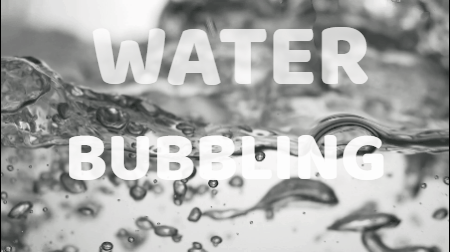
水沸腾宣传动态配图
使用【视频转GIF】工具与【GIF编辑】工具制作。
实用性: ♥♥♥
制作工具:视频转GIF,gif编辑
制作难度:★
制作时间:两分钟

动图案例

城市风景车流gif动态配图
使用【视频转GIF】与【GIF编辑】工具制作
实用性: ♥♥♥♥
制作工具:视频转GIF,gif编辑
制作难度:★★
制作时间:两分钟
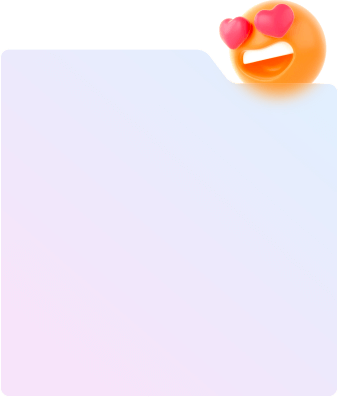
使用感受
-
很好用的gif制作工具,爱了爱了
-
轻轻松松就合成了,不错子~
-
在线制作gif,第一次用在线工具,操作速度还很快,画质也不错,爱了
-
省时省力的一款工具,用起来很方便
-
一键就可以在线制作GIF动图,流程很简单
更多工具

视频转GIF
1分钟转GIF

图片合成GIF
50张图片合成

GIF编辑/制作
加字、加贴图

GIF抠图
AI自动去背景

GIF压缩
20M内一键压缩

更多工具
等你发现